Lenovo E50-00 User Guide [tr]
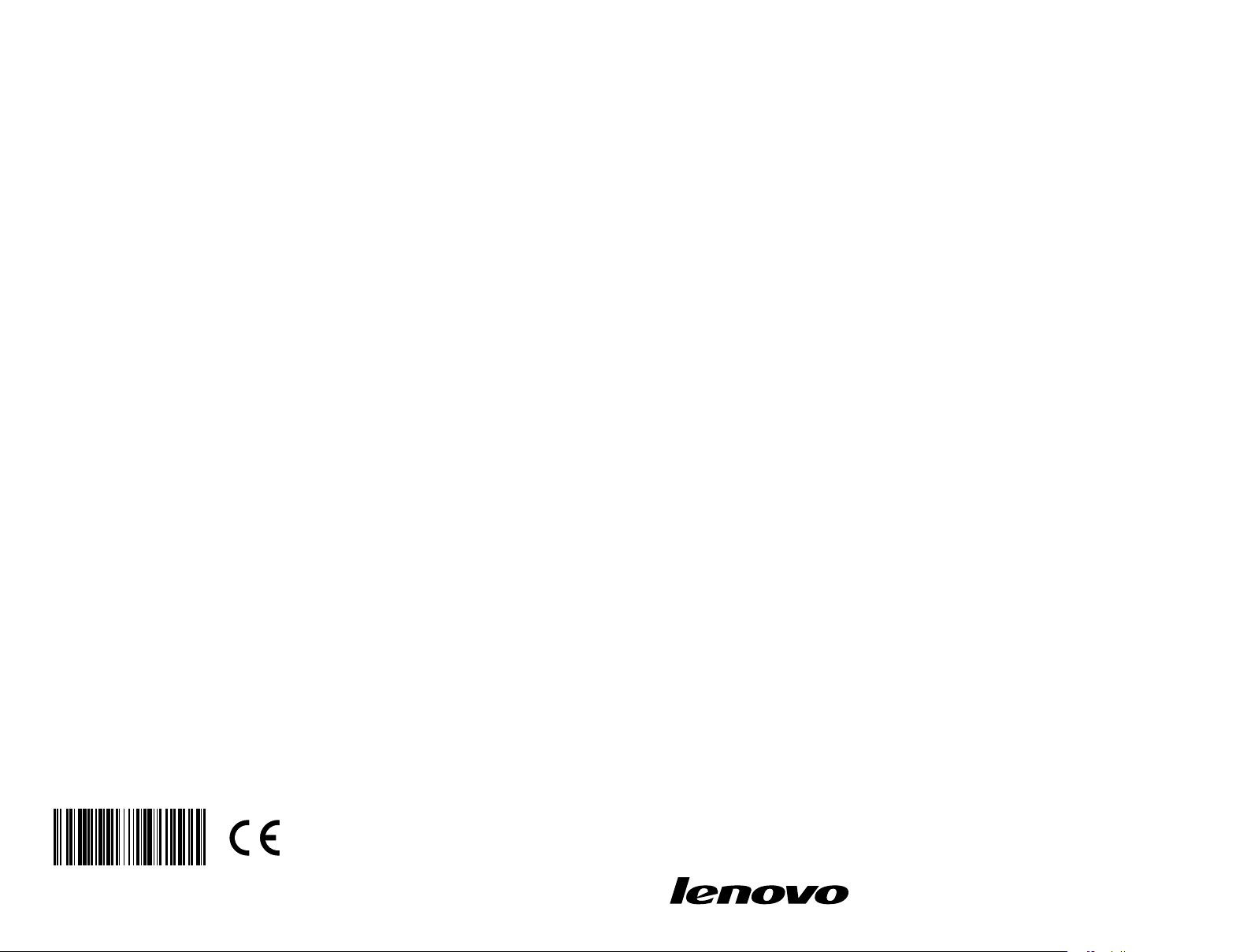
Machine type: 90BX [E50-00]
Lenovo
E50 Series
Kullanım Kılavuzu
Version 1.0 2014.06
SP40G46501
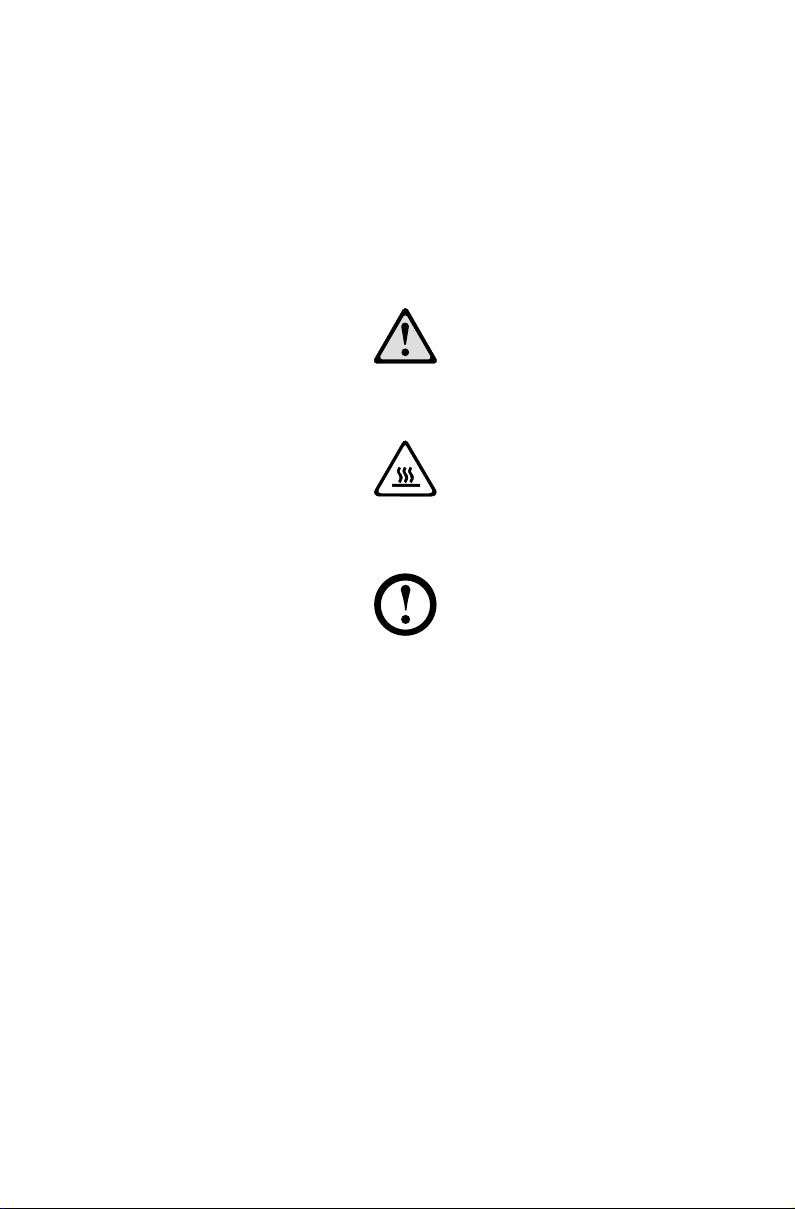
Önemli Güvenlik Bilgileri
Bu el kitabını kullanmadan önce bu ürünle ilgili tüm güvenlik bilgilerini okumanız
ve anlamanız önemlidir. En güncel güvenlik bilgileri için bu ürünle birlikte
gönderilen Güvenlik ve Garanti Kılavuzu adlı belgeye bakın. Bu güvenlik
bilgilerini okumanız ve anlamanız kişisel yaralanma ya da ürünün zarar görme
riskini azaltır.
Tehlike: Son derece tehlikeli ya da ölümcül durumlara karşı dikkatli olun.
Dikkat: Olası program, aygıt ya da veri hasarına karşı dikkatli olun.
Not: Bu önemli bilgilere dikkat edin.
© Copyright Lenovo 2014. Tüm hakları saklıdır.
SINIRLI VE KISITLANMIŞ HAKLAR BİLDİRİMİ: Veri veya yazılım bir Genel
Hizmetler İdaresi “GSA” sözleşmesi uyarınca teslim edilmişse kullanım, çoğaltma
veya ifşa etme Sözleşme No. GS-35F-05925 ile zikredilen kısıtlamalara tabidir.
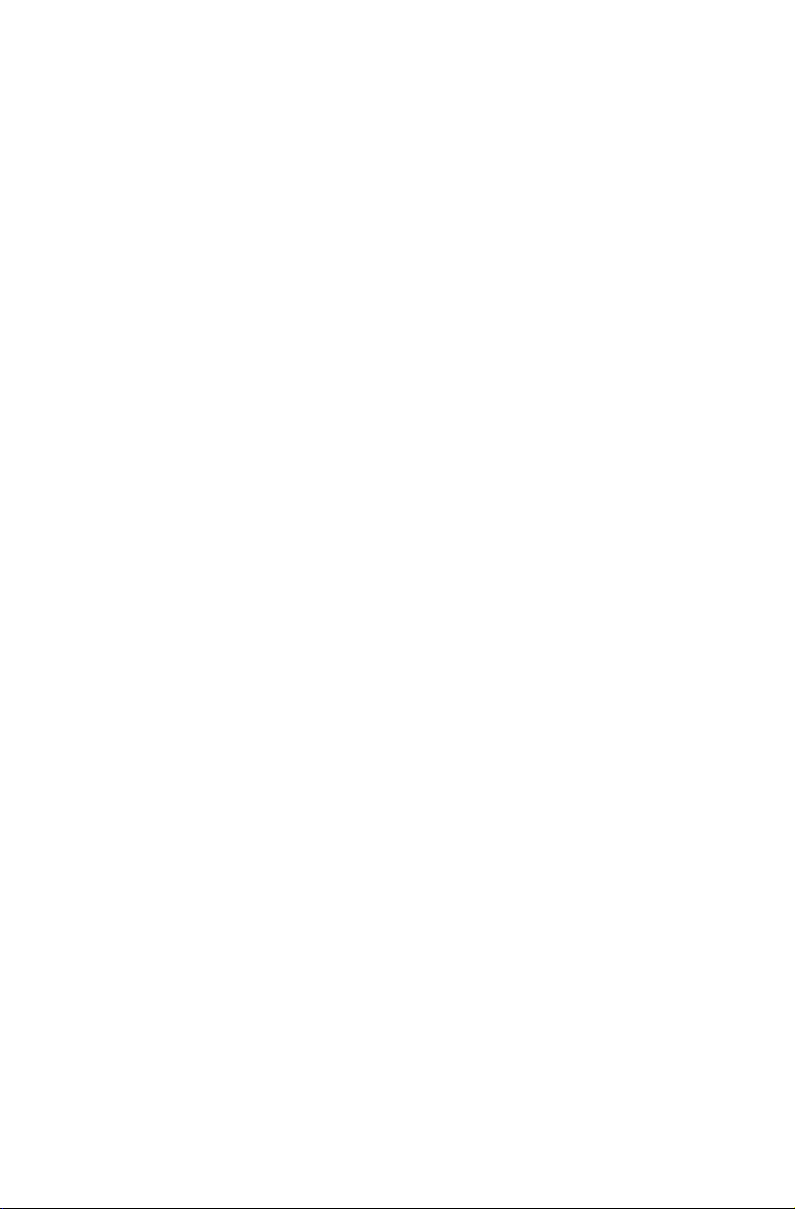
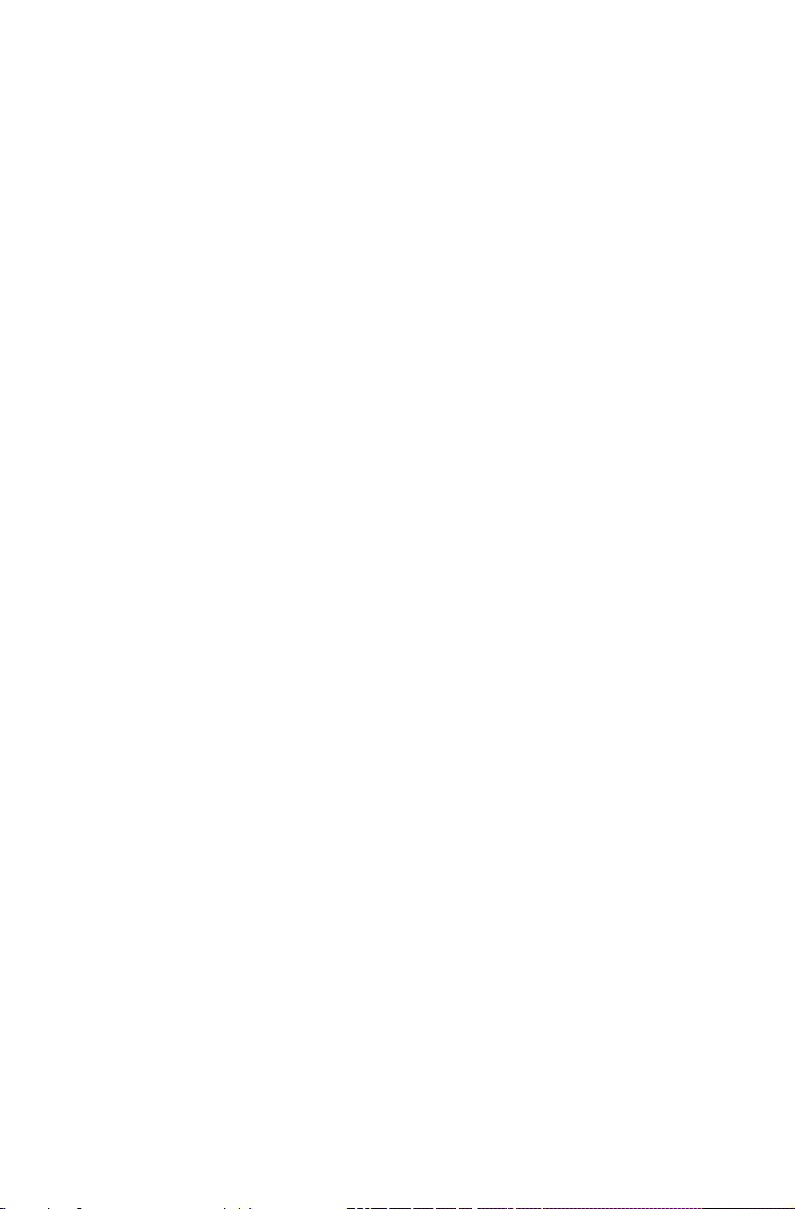
İçindekiler
Önemli Güvenlik Bilgileri
Bilgisayar Donanımının KullanılmasıBölüm 1 .................... 1
1.1 Kasanın önden görünüşü .......................................................2
1.2 Kasanın arkadan görünüşü ....................................................3
1.3 Temel konektör talimatları ......................................................4
1.4 Bilgisayarınızın bağlanması ...................................................5
1.5 Ses yapılandırma yönergesi ...................................................6
1.6 Güç kablosunun bağlanması ..................................................7
1.7 Blu-ray Diskleri yürütürken uygulanan
ekran bağlama yönergeleri ....................................................8
1.8 Kablolu klavye (yalnız belirli modeller) ...................................8
Rescue System KullanımıBölüm 2 ...................................... 9
2.1 OneKey Recovery ................................................................10
2.2 Sürücü ve Uygulama Yüklemesi ...........................................10
2.3 System Setup (Sistem Kurulumu) ........................................11
2.4 System Backup (Sistem Yedekleme) ...................................12
2.5 Sistem Kurtarma ...................................................................12
2.6 Kurtarma Diski Oluştur .........................................................12
Sorun Giderme ve Kurulum OnaylamaBölüm 3 ............... 13
3.1 Monitör Sorunlarının Giderilmesi ..........................................14
3.2 Ses Sorunlarının Giderilmesi ................................................15
3.3 Yazılım Sorunlarının Giderilmesi ..........................................15
3.4 Optik Sürücüler ve Sabit Disklerle İlgili Sorunların Giderilmesi ...16
3.5 Windows ile ilgili sorunları giderirken göz önünde
bulundurulacak özel durumlar ..............................................17
3.6 Günlük Bakım Görevlerinin Gerçekleştirilmesi .....................18
İçindekiler
1
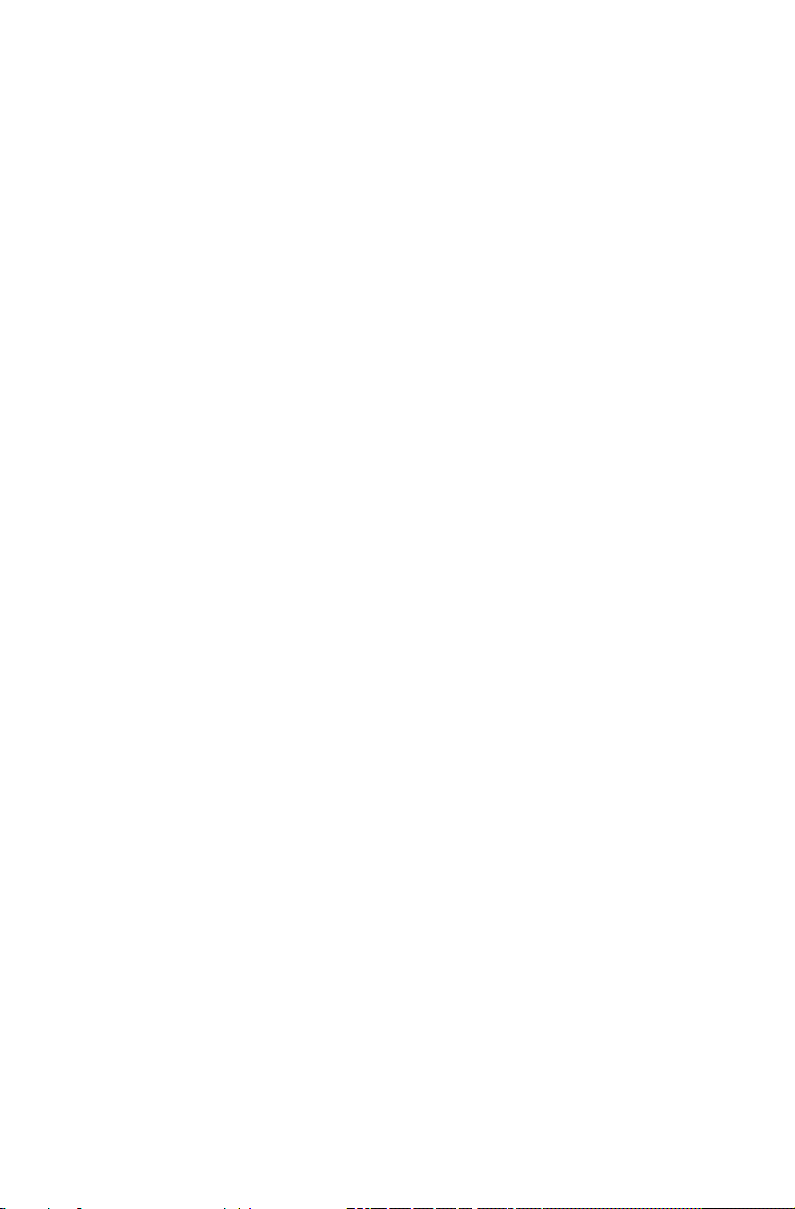
Donanım Değiştirme KılavuzuBölüm 4 ............................. 19
4.1 Konumlar ..............................................................................23
4.2 Donanımın değiştirilmesi ......................................................25
Ek. .............................................................................................. 33
Beyan..........................................................................................33
Ticari markalar ............................................................................34
Energy Star (Enerji Yıldızı) Beyanı .............................................34
ErP uyum modunu etkinleştirme .................................................35
Elektronik emisyonlar bildirimi ............................................... 36
Meksika düzenleyici bildirim ................................................... 37
2
İçindekiler
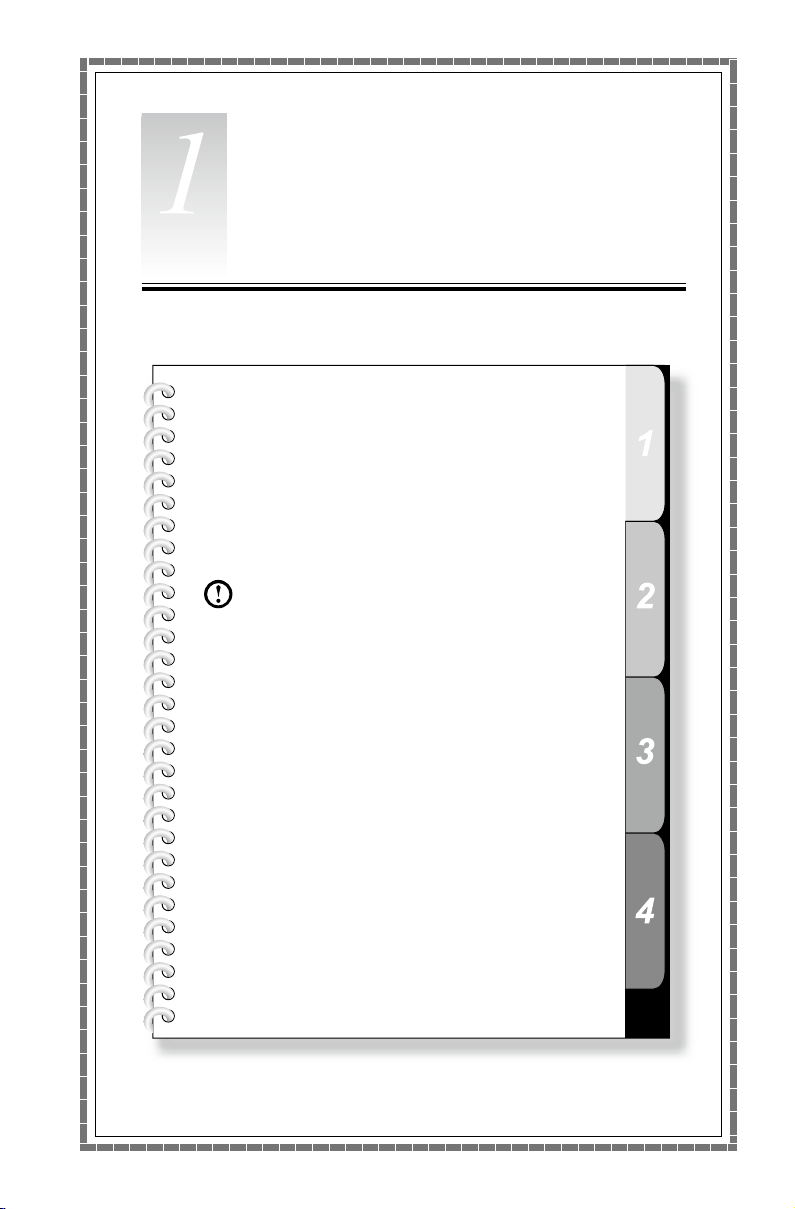
Bölüm
Bilgisayar Donanımının Kullanılması
Bu bölümde aşağıdaki konular yer
almaktadır:
Bilgisayar donanımına giriş
Bilgisayar bağlantıları hakkında bilgi
Not: Bu bölümdeki açıklamalar, bilgisayar
modeline ve yapılandırmasına bağlı olarak
bilgisayarınızda gördüklerinizden farklı
olabilir.
Kullanım Kılavuzu
1
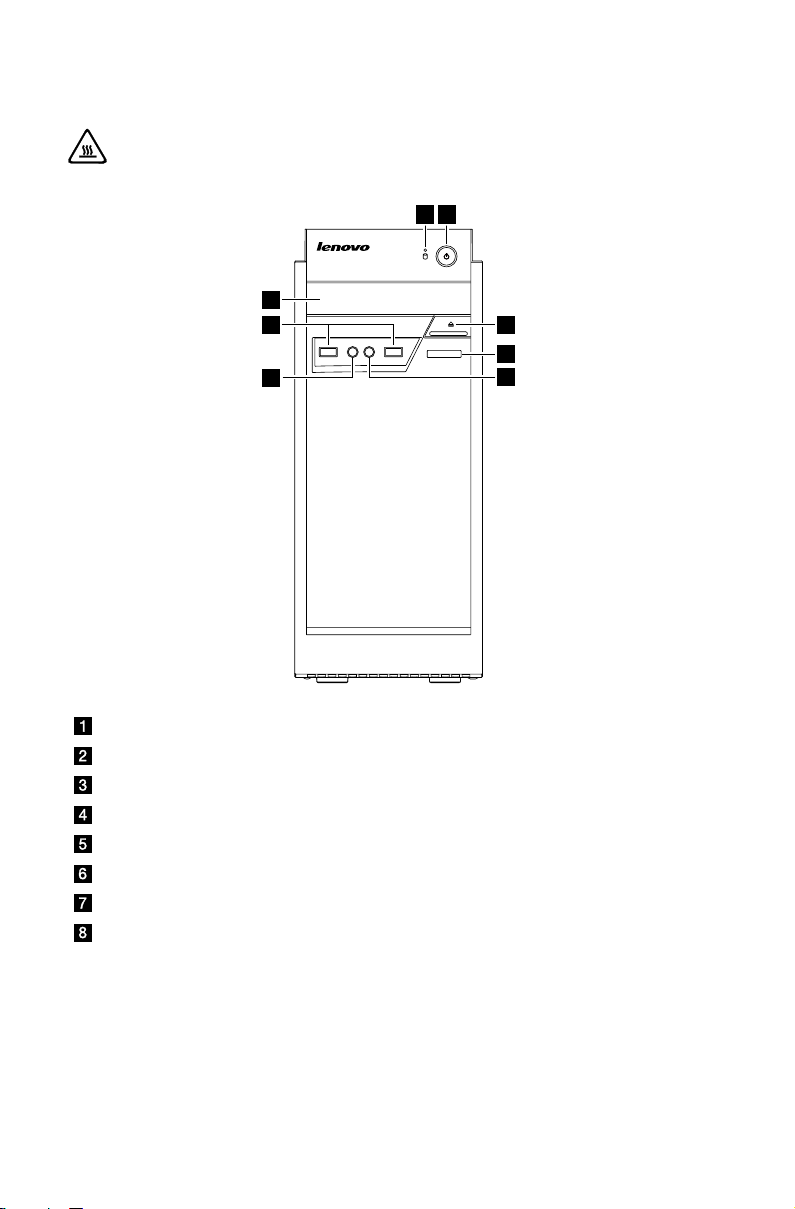
2
Kullanım Kılavuzu
1.1 Kasanın önden görünüşü
1
2
4
5
8
3
6
7
Dikkat: Bilgisayarın hava girişlerini engellememeye dikkat edin.
Engellenmiş hava girişleri aşırı ısınmaya neden olabilir.
Sabit disk sürücü göstergesi
Güç düğmesi
Optik Sürücü (yalnız belirli modeller)
USB 2.0 konektörleri (2)
Kulaklık konektörü
Mikrofon konektörü
Bellek kartı okuyucu (yalnız belirli modeller)
Optik sürücü çıkarma düğmesi
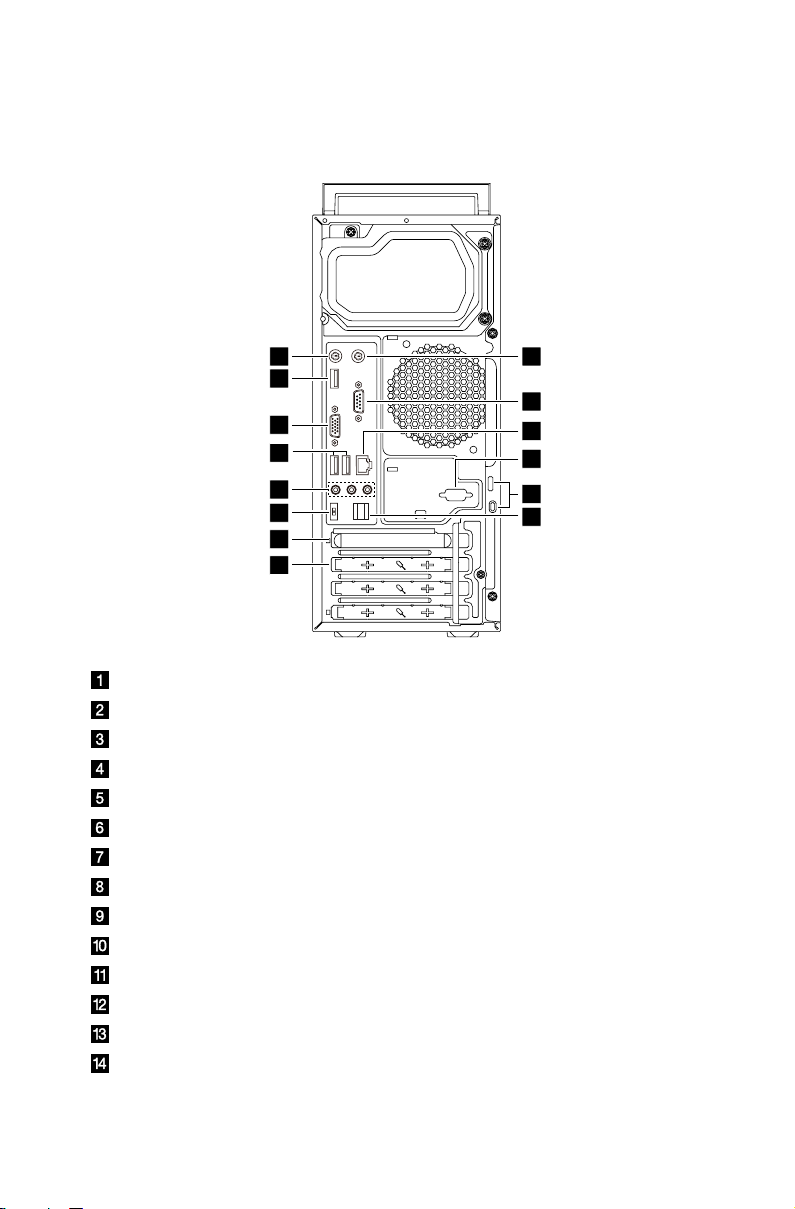
3
Kullanım Kılavuzu
1.2 Kasanın arkadan görünüşü
1
2
6
8
10
11
12
13
14
7
9
3
5
4
(Bu bölümde gösterilen arka görünüm yapılandırma bilgisayarınızın arkasından
farklıysa, lütfen bilgisayarınızın arkasına bakın.)
PS/2 klavye konektörü
PS/2 fare konektörü
USB 3.0 konektör
Seri bağlantı noktası
VGA monitör konektörü
USB 2.0 konektörleri (2)
Ethernet konektörü
Ses konektörleri
İsteğe bağlı seri bağlantı noktası
Tümleşik kablo kilidi (Kensington kilidi) yuvası ve asma kilit halkası
Güç konektörü
Kablo tutucu
PCI Express X 16 grak kartı yuvası
PCI Express X 1 kart yuvası
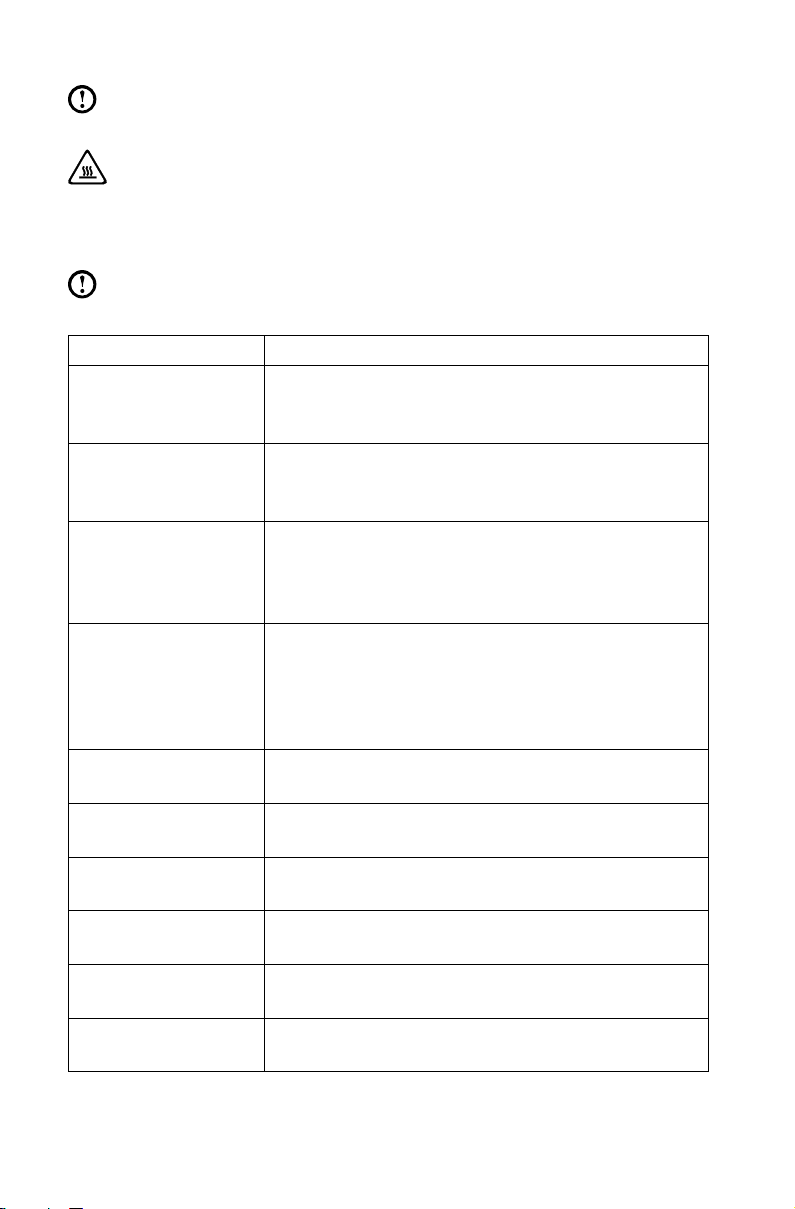
4
Kullanım Kılavuzu
Not: Modelinizde iki tane VGA monitör konektörü varsa, grak adaptörü
üzerindeki konektörü kullandığınızdan emin olun.
Dikkat: WiFi anten kapağını açmayın.
1.3 Temel konektör talimatları
Not: Bilgisayarınızda bu bölümde açıklanan konektörlerin tümü
bulunmayabilir.
Konektör Açıklama
Mikrofon Bilgisayarınıza bir mikrofon bağlamak için bu bağlacı
kullanın. Böylece, ses kaydı yapabilir ya da ses
tanıma yazılımı kullanabilirsiniz.
Kulaklık Bilgisayarınıza kulaklık bağlamak için bu konektörü
kullanın. Böylece hiç kimseyi rahatsız etmeden müzik
dinleyebilirsiniz.
Ses giriş konektörü Stereo sistemi gibi harici bir aygıttan ses sinyallerini
almak için kullanılır. Harici bir ses aygıtı bağladığınızda,
aygıtın ses çıkış konektörü ile bilgisayarın ses giriş
konektörü arasına bir kablo bağlanır.
Ses çıkış konektörü Bilgisayardan enerjili stereo hoparlörler (dahili
amplikatörleri olan hoparlörler), kulaklıklar,
multimedya klavyeler ya da bir stereo sistemindeki ses
giriş konektörü veya başka harici kayıt aygıtı gibi harici
aygıtlara ses sinyallerini göndermek için kullanılır.
Bellek kartı okuyucu Bir ortam kartında depolanan dijital fotoğraar, müzik
ve videoları görüntülemek ve paylaşmak için kullanın.
Güç konektörü Güç kablosuna bağlayın. Bu konektörün görünümü
değişiklik gösterebilir.
USB konektörü USB bağlantısı gerektiren bir aygıtı bağlamak için bu
konektörü kullanın.
Ethernet konektörü Bilgisayarınızı Ethernet tipinde bir yerel ağa bağlamak
için bu konektörü kullanın.
VGA konektörü VGA monitör veya VGA monitör konektörü kullanan
diğer aygıtları takmak için kullanılır.
DVI konektörü DVI monitör veya DVI monitör konektörü kullanan
diğer aygıtları takmak için kullanılır.
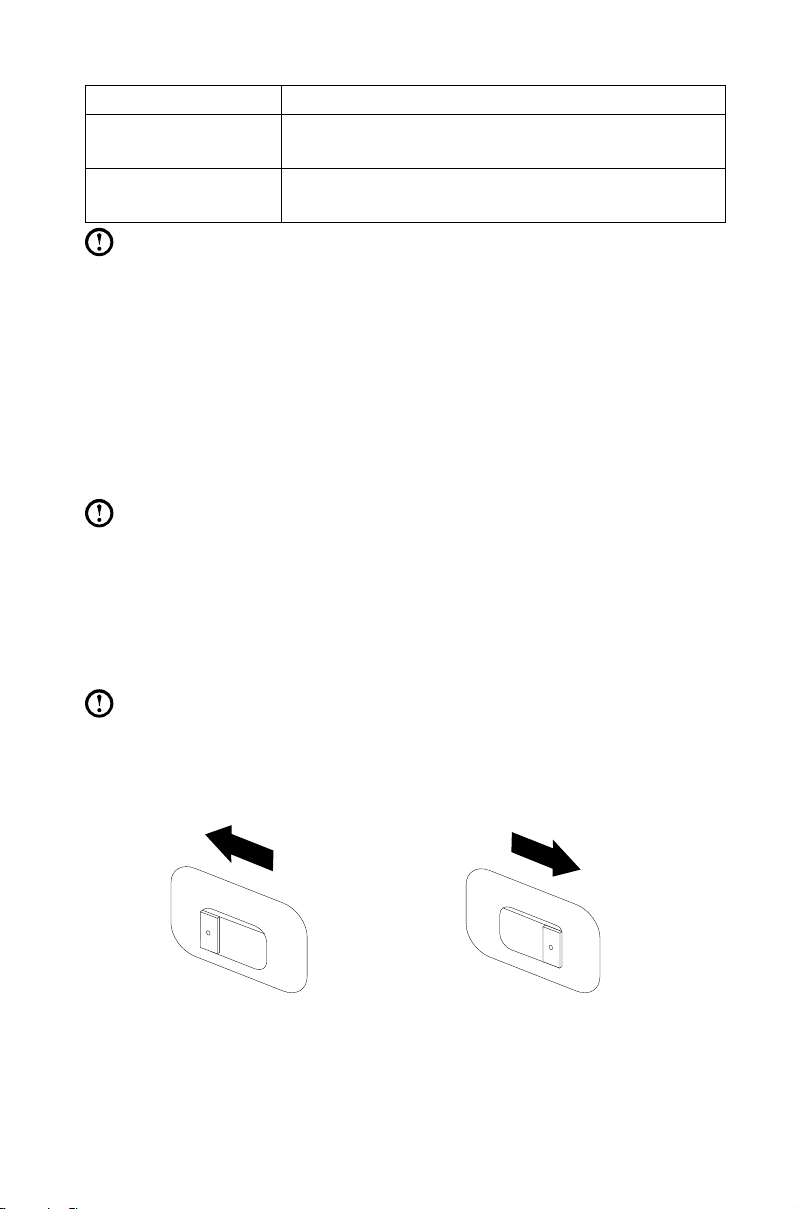
5
Kullanım Kılavuzu
Konektör Açıklama
115
230
HDMI konektörü
(isteğe bağlı)
TV-Tuner konektörü
(isteğe bağlı)
Not: Bilgisayarınızda kablosuz klavye veya fare varsa, bu aygıtların
kurulum yönergelerini izleyin.
Ekran veya TV üzerindeki HDMI konektörüne
bağlayın.
Yalnızca isteğe bağlı TV Tuner kartı olan sistemlerde
desteklenir.
1.4 Bilgisayarınızın bağlanması
Bilgisayarınızın bağlantısını yaparken aşağıdaki bilgilerden yararlanın.
• Bilgisayarın arkasındaki küçük konektör simgelerini bulun. Konektörleri
simgelerle eşleştirin.
• Bilgisayarınızın kablolarında ve konektör panelinde renk kodlu konektörler
varsa kablo ucunun rengi ile konektör rengini eşleştirin.
Not: Bilgisayarınızda bu bölümde açıklanan konektörlerin tümü
bulunmayabilir.
1.4.1 Bilgisayarın arkasındaki voltaj seçim anahtarının
konumunu kontrol edin. Gerekirse tükenmez kalem
kullanarak anahtarın konumunu değiştirin.
Not: Bazı bilgisayarlarda voltaj anahtarı bulunmaz. Bu bilgisayarlar voltajı
otomatik olarak kontrol eder.
• Voltaj besleme aralığı 100-127 V AC ise, anahtarı 115 V konumuna ayarlayın.
• Voltaj besleme aralığı 200-240 V AC ise, anahtarı 230 V konumuna ayarlayın.
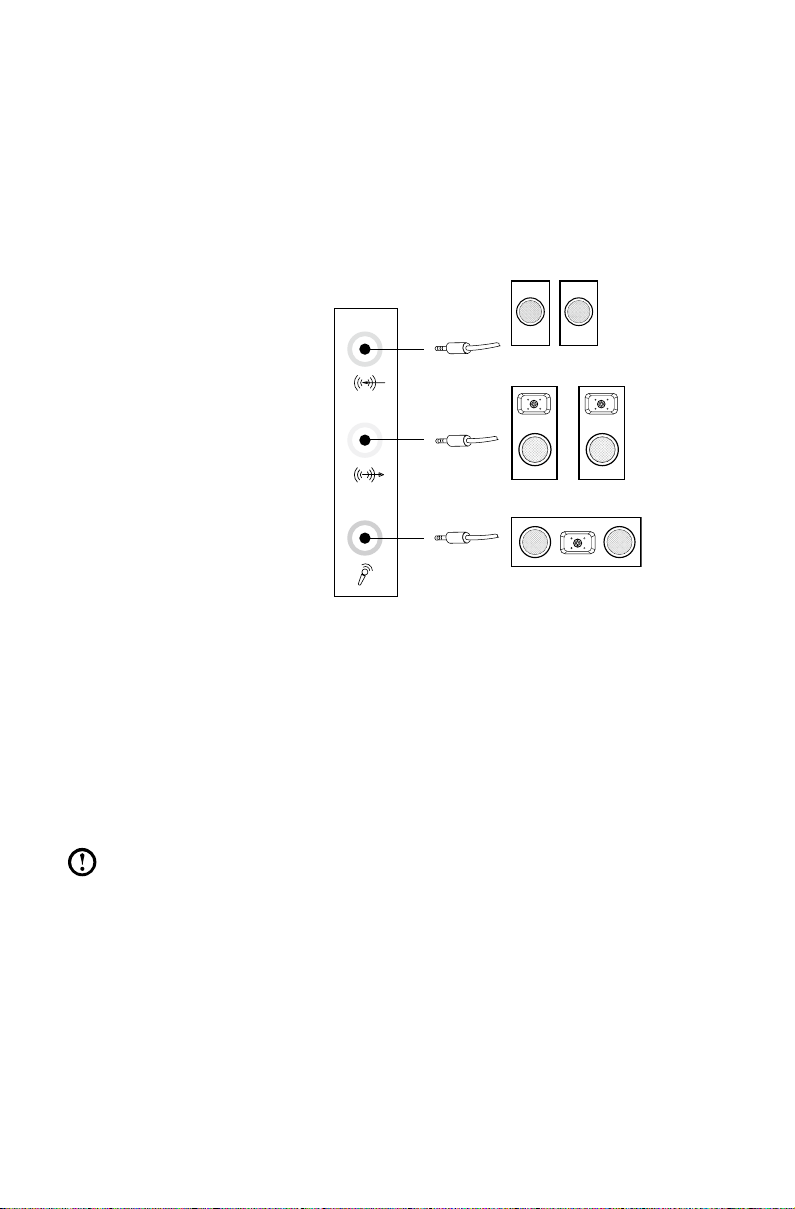
6
Kullanım Kılavuzu
1.5 Ses yapılandırma yönergesi
Ön kanal
Surround
Merkez-DFE
Mavi giriş konektörü
Yeşil çıkış konektörü
Pembe Mikrofon giriş konektörü
(Bu yönerge sadece 2.0 stereo ile 5.1 surround
arasında dönüştürme yapılmasını destekleyen anakarta
sahip PC modelleri içindir.)
Bu model bilgisayar stereo sesin 5.1 surround sese dönüştürülmesini destekler.
5.1 ses aygıtına bağlanırken aşağıdaki yönergelerden yararlanın:
Yapılandırmalar aşağıdaki gibidir:
1. Sistem özellik çubuğundaki ses simgesine sağ tıklayın ve sesler seçeneğini
seçerek açılan iletişim kutusunda seslerin ayarını yapın.
2. Yürütme iletişim kutusundan bir yürütme aygıtı seçin ve yapılandırmak için
yapılandır düğmesine tıklayın.
3. Açılan hoparlör ayar iletişim kutusundan 5.1 surround seçerek yönergeler
doğrultusunda hoparlör ayarını yapın.
4. Yapılandırma sonrasında, 5.1 surround kullanılabilir.
Not: Yukarıdaki ses yapılandırma arayüzleri gerçekte bilgisayarınızda
olandan farklı ise, gerçek ses yapılandırma arayüzünüzde bulunan 5.1
surround ses aygıtını yapılandırmak için yukarıdaki adımları referans
olarak kullanabilir ve daha fazla yardım için elektronik yardım bilgisini
okuyabilirsiniz.
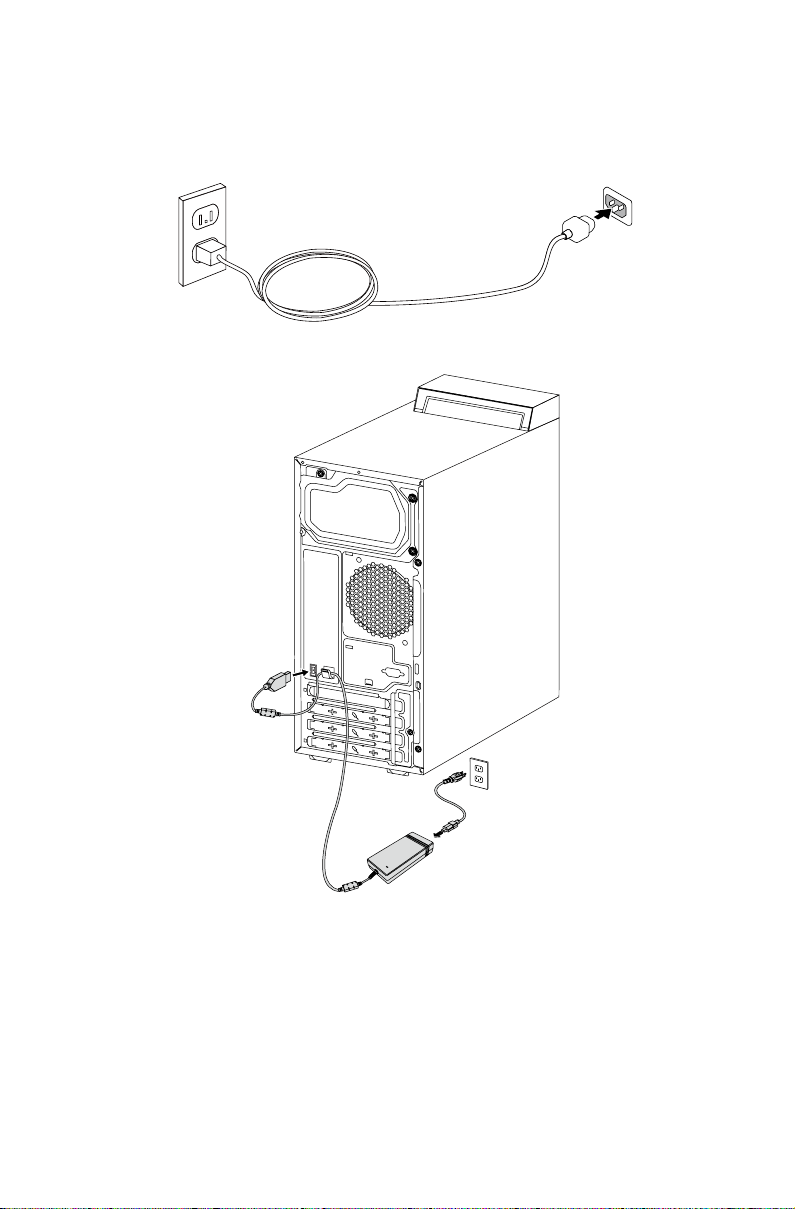
7
Kullanım Kılavuzu
1.6 Güç kablosunun bağlanması
Güç kablosunu bir elektrik prizine takın. Topraklanmış bir bağlantı ya da aşırı
gerilim koruyucu kullanılmasını öneririz.
Bazı modeller Güç Adaptörüyle donatılır.
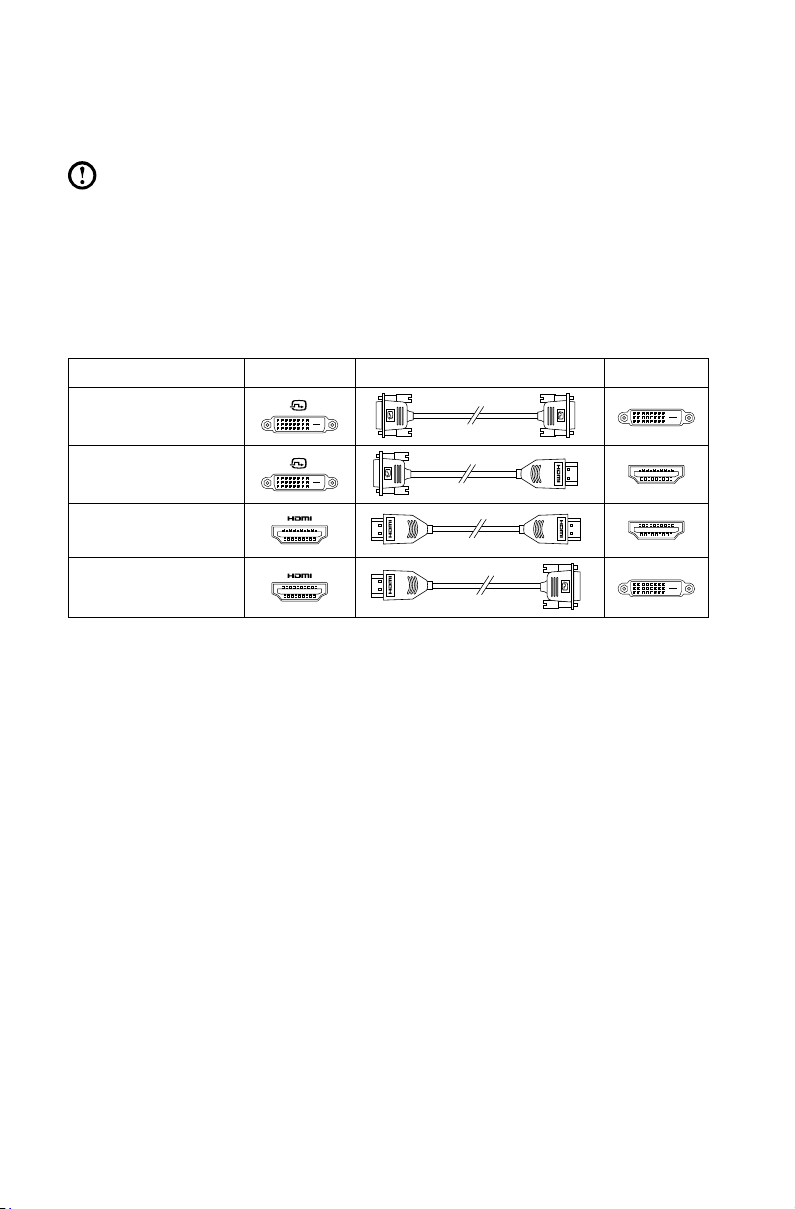
8
Kullanım Kılavuzu
1.7 Blu-ray Diskleri yürütürken uygulanan ekran
bağlama yönergeleri
Not: Yalnızca bazı modeller Blu-ray optik sürücüyle donatılır.
Bilgisayar ve ekranınız üzerindeki mevcut konektörleri kontrol edin ve aşağıdaki
tabloya göre uygun bir kablo seçin. Diğer kablo tipleri Blu-ray standardının
gereksinimlerini karşılamaz.
Uygun olan kablo bilgisayarınızda yoksa kabloyu ayrıca satın almanız gerekir.
Bu tablo bilgisayar ve ekranınız üzerindeki konektörleri belirlemenize yardımcı
olacaktır.
Bağlantı Tipi Bilgisayar Kablo Ekran
DVI - DVI
(DVI kablosu)
DVI - HDMI
(DVI-HDMI kablosu)
HDMI - HDMI
(HDMI kablosu)
HDMI - DVI
(HDMI-DVI kablosu)
1.8 Kablolu klavye (yalnız belirli modeller)
F2 —— Lenovo Rescue System bilgisayarınızda kuruludur. Bu program
hakkında daha fazla bilgi için bilgisayar açılırken, Lenovo Rescue
System açılana kadar arka arkaya F2 tuşuna basın.
